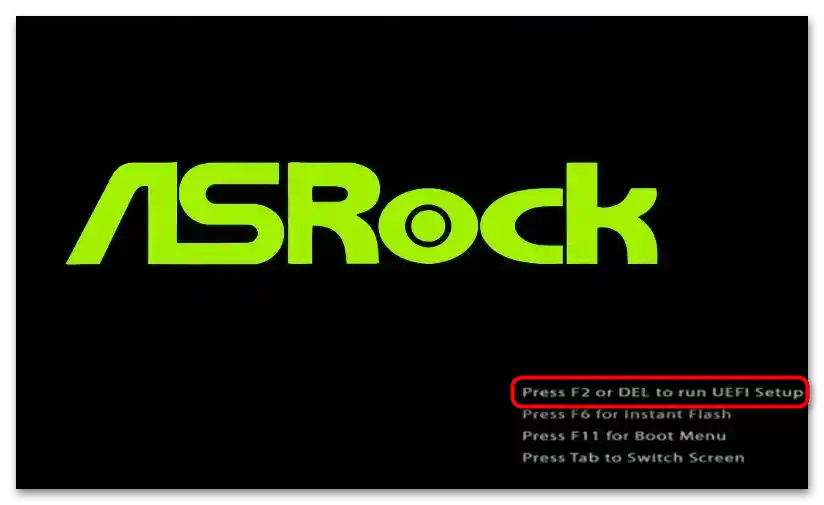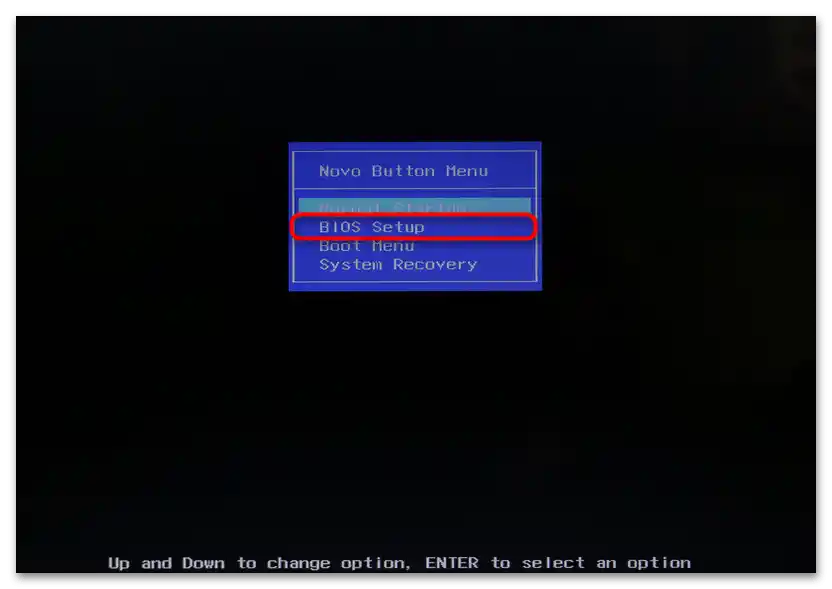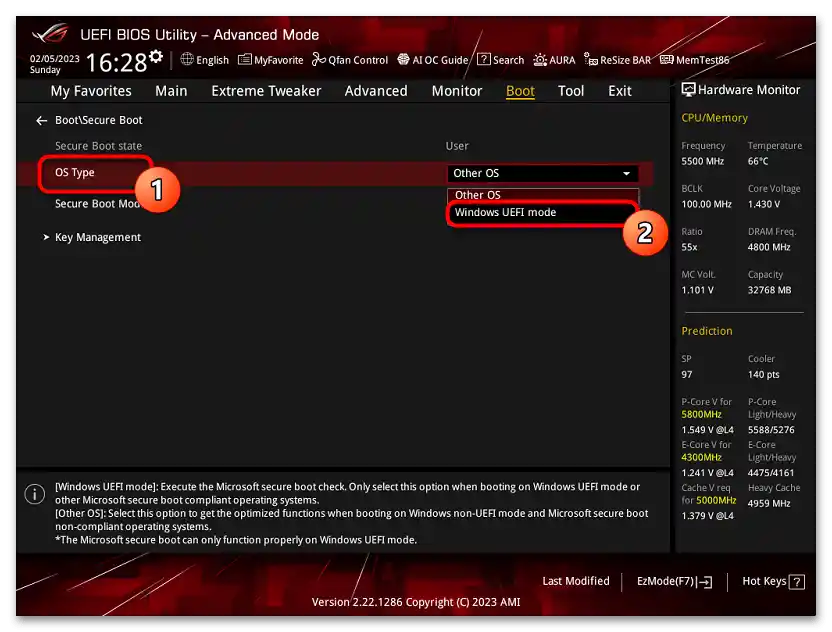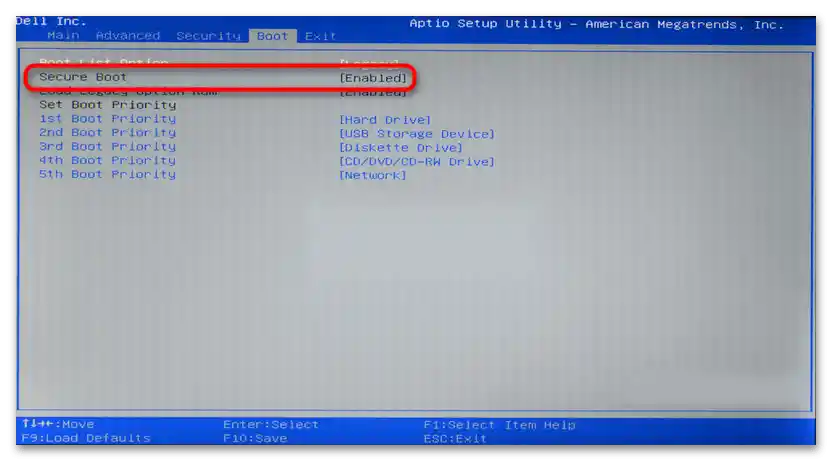Bez obzira na proizvođača matične ploče, opcija "Sigurna podizanja sistema" ("Secure Boot") za Windows se aktivira kroz BIOS. Algoritam postupka će u suštini biti isti, razlikuje se samo izgled BIOS-a i pozicija potrebne opcije unutar njega.
- Prvo što treba da uradite je da uđete u BIOS. Da biste to uradili, prilikom uključivanja računara brzo nekoliko puta pritisnite dugme koje je namenjeno za ulazak u ovo meni. Možete saznati koje dugme je dodeljeno za ulazak u BIOS za vaš uređaj odmah kada se prikaže logo matične ploče/proizvođača laptopa.
![Как да активирам безбедно покретање за Виндовс 11-06]()
Ili možete koristiti pretragu na internetu, gde treba da unesete model matične ploče ili laptopa.
Pročitajte takođe: Kako ući u BIOS na računaru / na laptopu
Na nekim laptopima, na primer na Lenovo, za ulazak u BIOS možete na isključenom uređaju pronaći dugme sa leve ili desne strane sa padajućom strelicom, pritisnuti udubljeno dugme nečim oštrim poput spajalice, nakon čega će se na ekranu pojaviti prozor "Novo dugme meni", iz kojeg treba izabrati "BIOS podešavanje".
![Как да активирам безбедно покретање за Виндовс 11-07]()
- Sada vam preostaje samo da pronađete opciju među dostupnim. Upravljanje u BIOS-u se vrši putem tastature, u UEFI — tastaturom ili mišem.
Vlasnicima UEFI BIOS-a (verzije sa grafičkim interfejsom) prethodno treba da pređu u napredni meni, pritiskom na dugme "Napredni režim".
- U većini slučajeva potrebna opcija se nalazi na kartici "Podizanje sistema" / "Boot". Ponekad — na kartici "Konfiguracija sistema" ili "Bezbednost".
- Zove se "Secure Boot" / "Sigurna podizanja sistema". Označite je i kliknite na nju levim tasterom miša ili pritisnite taster Enter.
- U novim BIOS-ima, obično, "Secure Boot" je podkategorija, tako da ćete ući unutra. Ovde u redu "OS Tip" izaberite režim "Windows UEFI režim" za aktiviranje opcije. Opcija "Drugi OS" isključuje opciju.
![Как да активирам безбедно покретање за Виндовс 11-04]()
U starim BIOS-ima, kada pritisnete "Secure Boot", pojaviće se mali prozor sa izborom vrednosti. Da biste omogućili, postavite "Enabled". Negde umesto ove vrednosti biće potrebno izabrati "UEFI", što će takođe odgovarati omogućavanju opcije.
![Как да активирам безбедно покретање за Виндовс 11-05]()
Ako na navedenoj kartici ne pronađete potrebnu opciju, iskoristite jednu od sledećih opcija:
- "More Settings" > "Security" (Lenovo)
- "Advanced" > "Secure Boot Configuration" > "Configure Legacy Support and Secure Boot" > "Legacy Support Disable and Secure Boot Enable" (HP sa firmiranim UEFI)
- "Secure Boot" (to je posebna kartica) > "Secure Boot Enable" (neki Dell)
- Sačuvajte promene pritiskom na taster F10 na tastaturi, i u prozoru sa pitanjima potvrdite akciju tasterom Y.
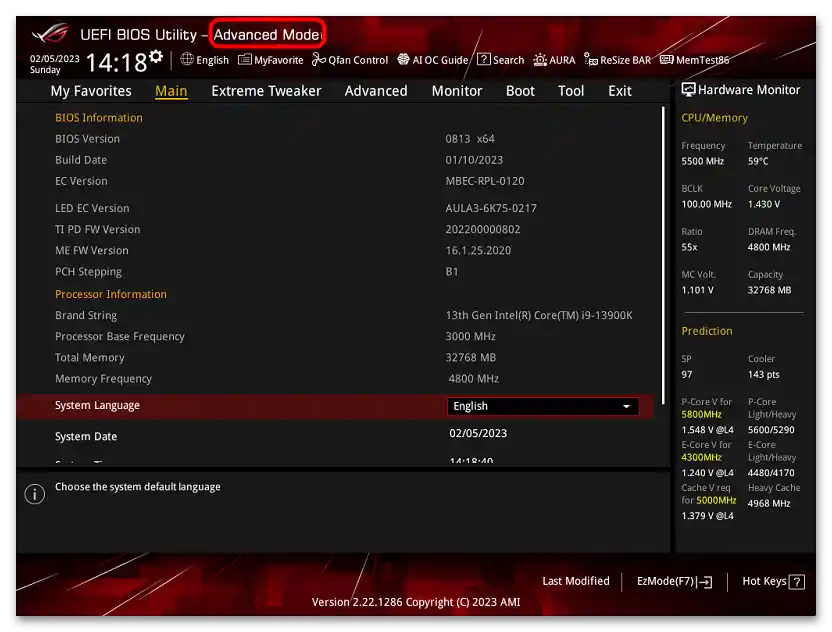
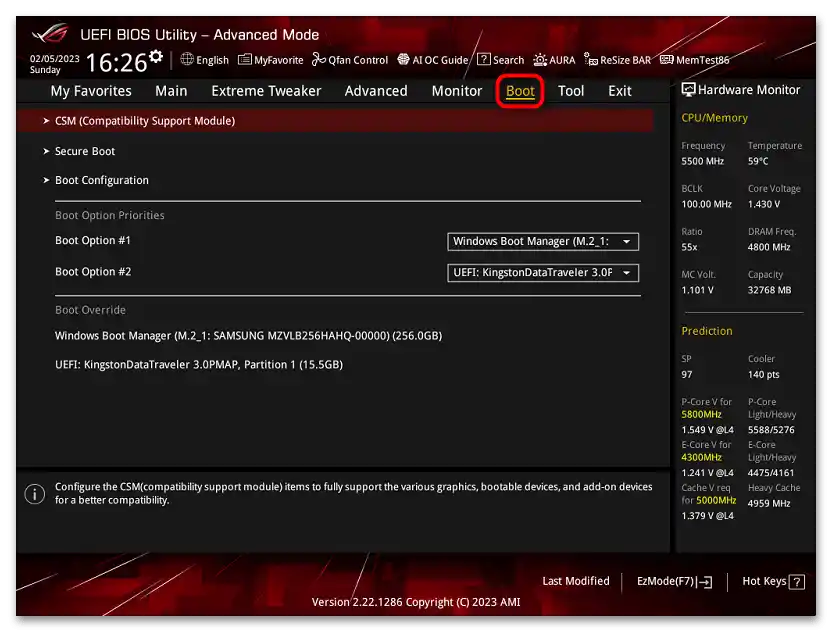
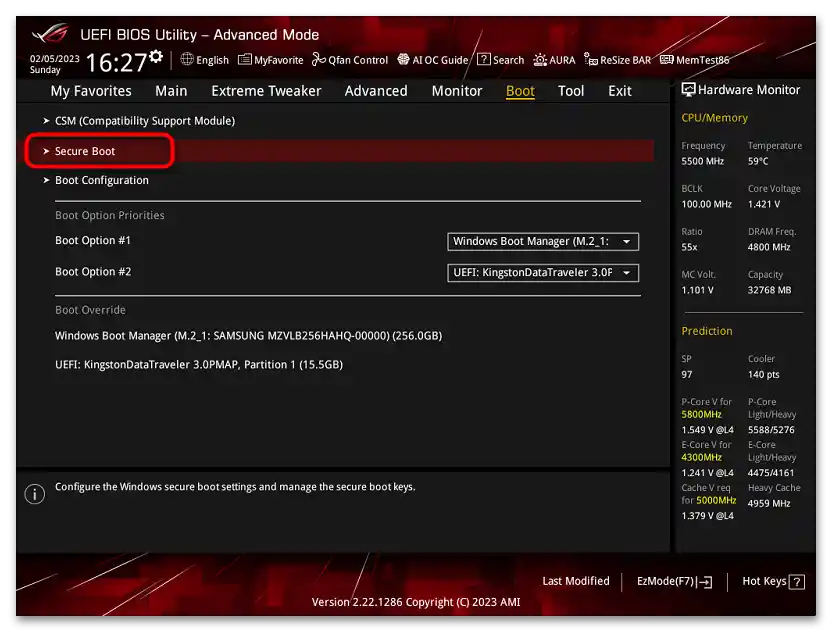
Ako opcija "Secure Boot" nije dostupna za promenu, pokušajte da resetujete BIOS podešavanja na fabrička. Imajte na umu da nakon toga u pojedinim slučajevima može biti potrebna dodatna podešavanja (ako su pre instalacije trenutnog Windows-a izvršene neke specifične promene u konfiguraciji).
Nakon promene statusa ove opcije, neki računari mogu prestati da se pokreću. Tada bi trebalo vratiti status "Secure Boot" na prvobitni.
Oni korisnici koji ne mogu da uključe "Secure Boot", ali pokušavaju to da urade za instalaciju Windows 11, mogu iskoristiti našu drugu instrukciju za isključivanje ograničenja prilikom pokušaja instalacije ovog izdanja.
Više informacija: Kako instalirati Windows 11 bez TPM 2.0 i Secure Boot